
Michael Fisher
0
2021
422
 Disk bez obsluhy XP je přizpůsobený instalační disk, který umožňuje provádět instalaci systému Windows s minimálním úsilím (jakmile je disk vytvořen). Veškeré úsilí probíhá při vytváření disku bez obsluhy, ale stojí za to. S diskem XP bez obsluhy můžete předem vybrat všechny možnosti, které chcete použít pro instalaci.
Disk bez obsluhy XP je přizpůsobený instalační disk, který umožňuje provádět instalaci systému Windows s minimálním úsilím (jakmile je disk vytvořen). Veškeré úsilí probíhá při vytváření disku bez obsluhy, ale stojí za to. S diskem XP bez obsluhy můžete předem vybrat všechny možnosti, které chcete použít pro instalaci.
Když budete pokračovat s bezobslužnou instalací, musíte stále ručně vybrat jednotku, kam chcete nainstalovat Windows (během části instalace na modré obrazovce). Jakmile to však uděláte a zahájíte instalaci, můžete odejít, popadnout šálek kávy, jíst francouzský toast, vyčistit si zuby, zkontrolovat počasí a v době, kdy se vrátíte, uvidíte své nové Windows XP desktop.
K vytvoření bezobslužného disku budete samozřejmě potřebovat instalační disk systému Windows XP. Budete si také muset stáhnout nLite. nLite je bezplatný program, který umožňuje vytvářet přizpůsobené instalační disky XP. Mezi přizpůsobení, která můžete provést, patří integrace aktualizací Service Pack, aktualizace systému Windows, přidání ovladačů, předvolba možností instalace, předvolba součástí k instalaci a další.
Jako první krok k nastavení bezobslužné instalace systému Windows budete muset získat nejnovější aktualizace systému Windows XP pro instalační disk. Aktualizace, které budete potřebovat, závisí na tom, jak je starý instalační disk. Pokud máte velmi starý disk, možná budete muset stáhnout aktualizace Service Pack 3 kromě aktualizací, které proběhly od vydání aktualizace Service Pack 3. V instalačních pokynech níže se dozvíte, jak zjistit, zda Service Service Balíček 3 je součástí instalačního disku.
Spusťte nLite, vyberte svůj jazyk a klikněte na další. Kliknutím na tlačítko Procházet přejděte na umístění instalačního CD. Poté budete vyzváni k zadání umístění na pevném disku pro uložení souborů ke zpracování. Vyberte, kam chcete soubory uložit, a počkejte, až se soubory zkopírují.
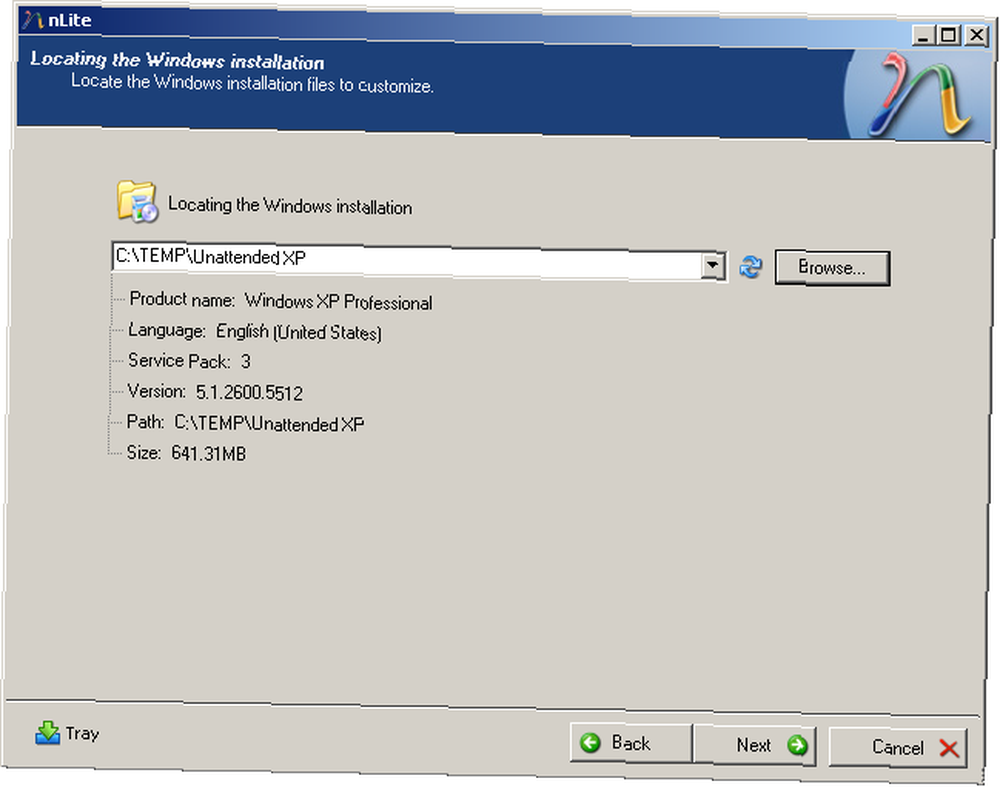
Po dokončení kopírování souborů nLite zjistí, jaká verze systému Windows XP je na instalačním CD. Pokud se v něm uvádí, že instalace obsahuje aktualizaci Service Pack 3, nebudete muset aktualizaci Service Pack stahovat. V opačném případě si můžete stáhnout aktualizaci Service Pack zde. Pokračujte dalším krokem.
Protože toto je poprvé, co spustíte nLite, nebudete mít žádné předvolby. Stačí kliknout další postoupit do Výběr úkolu stránka. Na stránce výběru úkolů vyberte Opravy hotfix, doplňky a aktualizace, Bez dozoru, a Zaváděcí ISO. Pokud jste si museli stáhnout aktualizaci Service Pack 3, protože máte starší verzi, vyberte Service Pack také.
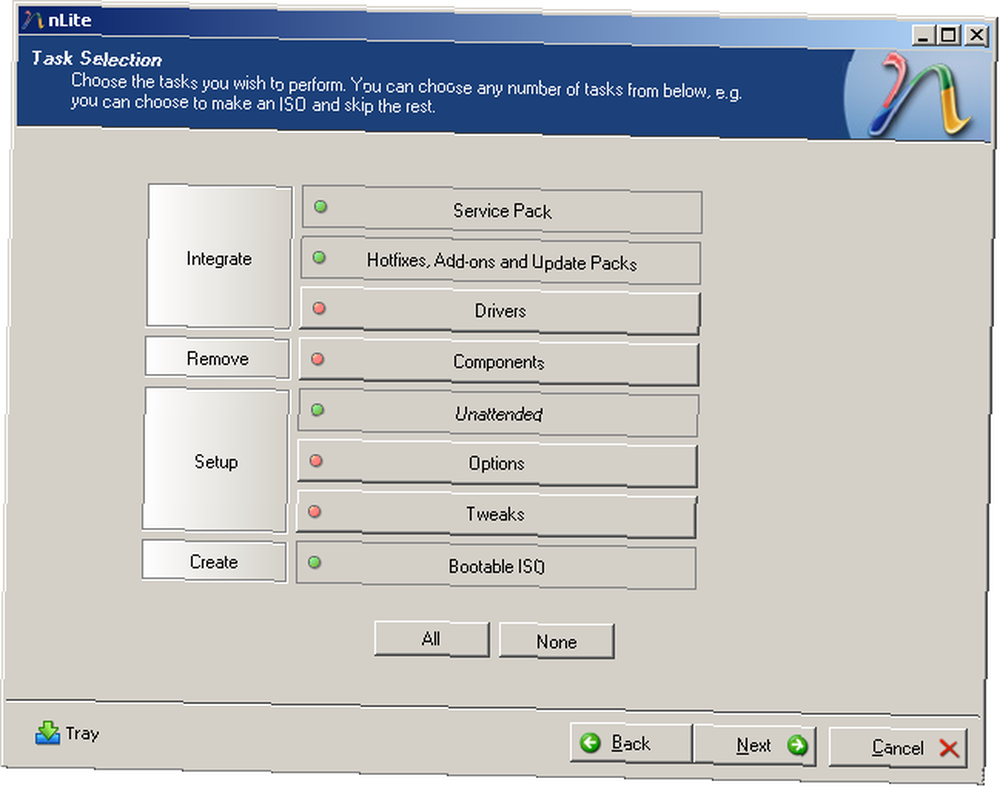
Pokud se cítíte dobrodružně, můžete také zahrnout Ovladače, vybrat Komponenty pro odebrání vyberte Možnosti, a Vylepšení také. Jedná se o pokročilejší možnosti, které nebudou v tomto konkrétním návodu popsány. Klikněte na ikonu další tlačítko pokračovat.
Pokud potřebujete integrovat aktualizaci Service Pack 3, postoupíte do Service Pack stránka. Vyberte umístění, kde jste stáhli aktualizaci Service Pack 3. Po dokončení klikněte na další postoupit do Opravy hotfix, doplňky a aktualizace.
Klikněte na ikonu Vložit (v nLite, nikoli na klávesnici) a přejděte na umístění aktualizace. Klikněte na další přejít na Bez dozoru nastavení. Abyste zabránili jakékoli interakci s instalací (kromě výběru / formátování pevného disku v modrých obrazovkách), budete muset aktualizovat následující:
- Všeobecné Karta: Nastavte režim bezobsluhy na skrytí stránek
- Všeobecné Karta: Zadejte kód Product Key
- Uživatelé Karta: Heslo pro přihlášení správce (nebo zaškrtněte políčko) Prázdné heslo)
- Uživatel Karta: Přidejte nového uživatele a nastavte heslo (nebo zaškrtněte políčko Prázdné heslo)
- Uživatel Karta: Nastavte Autologon na nového uživatele, kterého jste právě přidali
- Vlastník a ID sítě Karta: Název počítače
- Vlastník a ID sítě Karta: Pracovní skupina
- Vlastník a ID sítě Karta: Celé jméno
- Vlastník a ID sítě Karta: Organizace
- Regionální Karta: Časové pásmo
Po aktualizaci těchto nastavení a všech dalších, které chcete aktualizovat, klikněte další. Pokračujte po zobrazení výzvy, pokud chcete zahájit proces. Po dokončení procesu klikněte na další přejít na Zaváděcí ISO sekce.
Pod Režim, vyberte, zda chcete Vytvořte obrázek nebo provést a Přímé vypalování na CD. Direct Burn je pravděpodobně snadnější volba, protože nLite ji zapíše přímo na disk. Po provedení výběru klikněte Vytvořte ISO. Pokud se rozhodnete vypálit na obrázek, použijte jej k zápisu na disk pomocí svého oblíbeného softwaru pro vypalování obrazu.

To je všechno k tomu! Jednoduše vezměte disk, vložte jej do cílového počítače, nabootujte jej, vyberte, kam chcete nainstalovat / formátovat, a pak se vydejte na malou procházku. Po návratu bude na vašem počítači spuštěna nová instalace systému Windows XP!
Už jste dříve vytvořili bezobslužné instalační disky? Pokud ano, jaké nástroje jste použili a kde jste získali aktualizační balíčky a doplňky?











